In dieser Anleitung finden Entwickler Informationen dazu, wie sie mit dem Engage SDK Daten zu App-Abos und Berechtigungen mit Google TV teilen können. Nutzer können Inhalte finden, auf die sie Anspruch haben, und Google TV aktivieren, um direkt in Google TV auf dem Fernseher, Smartphone und Tablet hochrelevante Inhaltsempfehlungen zu erhalten.
Voraussetzungen
Bevor Sie die Device Entitlement API verwenden können, müssen Sie den Media Actions-Feed einrichten. Falls noch nicht geschehen, führen Sie die Einrichtung des Feeds für Media-Aktionen durch.
Vorbereitung
Führen Sie vorab die folgenden Schritte aus: Prüfen Sie, ob Ihre App für diese Integration auf API‑Level 19 oder höher ausgerichtet ist.
Fügen Sie Ihrer App die
com.google.android.engage-Bibliothek hinzu:Für die Integration gibt es separate SDKs: eines für mobile Apps und eines für TV-Apps.
Für Mobilgeräte
dependencies { implementation 'com.google.android.engage:engage-core:1.5.5 }für TV
dependencies { implementation 'com.google.android.engage:engage-tv:1.0.2 }Stellen Sie die Engage-Dienstumgebung in der Datei
AndroidManifest.xmlauf „production“ ein.Für mobile APK
<meta-data android:name="com.google.android.engage.service.ENV" android:value="PRODUCTION"> </meta-data>Für TV-APK
<meta-data android:name="com.google.android.engage.service.ENV" android:value="PRODUCTION"> </meta-data>Bevor Sie das APK an Google senden, legen Sie die Umgebung des Engage-Dienstes in Ihrer AndroidManifest.xml-Datei auf „production“ fest. Für eine optimale Leistung und zukünftige Kompatibilität sollten Sie Daten nur dann veröffentlichen, wenn die App im Vordergrund ausgeführt wird und der Nutzer aktiv mit ihr interagiert, z. B. beim Starten der App, nach der Anmeldung oder während der aktiven Nutzung. Die Veröffentlichung über Hintergrundprozesse wird nicht empfohlen.
Aboinformationen bei den folgenden Ereignissen veröffentlichen:
- Der Nutzer meldet sich in Ihrer App an.
- Der Nutzer wechselt zwischen Profilen (sofern Profile unterstützt werden).
- Der Nutzer kauft ein neues Abo.
- Der Nutzer führt ein Upgrade für ein bestehendes Abo durch.
- Das Nutzer-Abo läuft ab.
Integration
In diesem Abschnitt finden Sie die erforderlichen Codebeispiele und Anleitungen zum Implementieren von AccountProfile und SubscriptionEntity zum Verwalten verschiedener Abotypen.
Nutzerkonto und Profil
Gib Kontoinformationen an, um personalisierte Funktionen auf Google TV zu aktivieren. Verwenden Sie AccountProfile, um Folgendes anzugeben:
- Konto-ID: Eine eindeutige Kennung, die das Konto des Nutzers darstellt. Das kann die tatsächliche Konto-ID oder eine entsprechend verschleierte Version sein.
// Set the account ID to which the subscription applies.
// Don't set the profile ID because subscription applies to account level.
val accountProfile = AccountProfile.Builder()
.setAccountId("user_account_id")
.setProfileId("user_profile id")
.build();
Abo der gemeinsamen Stufe
Für Nutzer mit Basisabos für Dienste von Medienanbietern, z. B. ein Dienst mit einer Abo-Stufe, die Zugriff auf alle kostenpflichtigen Inhalte gewährt, geben Sie diese wichtigen Details an:
Abotyp:Gib den spezifischen Aboplan des Nutzers deutlich an.
SUBSCRIPTION_TYPE_ACTIVE: Der Nutzer hat ein aktives kostenpflichtiges Abo.SUBSCRIPTION_TYPE_ACTIVE_TRIAL: Der Nutzer hat ein Probeabo.SUBSCRIPTION_TYPE_INACTIVE: Der Nutzer hat ein Konto, aber kein aktives Abo oder keinen aktiven Testzeitraum.
Ablaufzeit:Optionale Zeit in Millisekunden. Geben Sie an, wann das Abo ablaufen soll.
Paketname des Anbieters:Geben Sie den Paketnamen der App an, die das Abo verwaltet.
Beispiel für den Beispielfeed für Medienanbieter
"actionAccessibilityRequirement": [
{
"@type": "ActionAccessSpecification",
"category": "subscription",
"availabilityStarts": "2022-06-01T07:00:00Z",
"availabilityEnds": "2026-05-31T07:00:00Z",
"requiresSubscription": {
"@type": "MediaSubscription",
// Don't match this string,
// ID is only used to for reconciliation purpose
"@id": "https://www.example.com/971bfc78-d13a-4419",
// Don't match this, as name is only used for displaying purpose
"name": "Basic common name",
"commonTier": true
}
Im folgenden Beispiel wird ein SubscriptionEntity für einen Nutzer erstellt:
val subscription = SubscriptionEntity
.Builder()
setSubscriptionType(
SubscriptionType.SUBSCRIPTION_TYPE_ACTIVE
)
.setProviderPackageName("com.google.android.example")
// Optional
// December 30, 2025 12:00:00AM in milliseconds since epoch
.setExpirationTimeMillis(1767052800000)
.build();
Premium-Abo
Wenn Ihre App Premium-Abos mit mehreren Stufen anbietet, die über die gemeinsame Stufe hinaus erweiterte Inhalte oder Funktionen enthalten, fügen Sie dem Abo eine oder mehrere Berechtigungen hinzu, um dies darzustellen.
Diese Berechtigung hat die folgenden Felder:
- Kennung:Erforderlicher Kennungsstring für diese Berechtigung. Dieser Wert muss mit einer der Berechtigungs-IDs übereinstimmen (nicht mit dem ID-Feld), die im Feed des Medienanbieters angegeben sind, der auf Google TV veröffentlicht wird.
- Name:Dies sind zusätzliche Informationen, die für den Abgleich von Berechtigungen verwendet werden. Die Angabe eines für Menschen lesbaren Berechtigungsnamens ist zwar optional, verbessert aber das Verständnis der Nutzerberechtigungen sowohl für Entwickler als auch für Supportteams. Beispiel: Sling Orange
- ExpirationTimeMillis: Geben Sie optional die Ablaufzeit in Millisekunden für diese Berechtigung an, wenn sie sich von der Ablaufzeit des Abos unterscheidet. Standardmäßig läuft die Berechtigung mit dem Ablauf des Abos ab.
Für das folgende Beispiel-Snippet für einen Media-Anbieter-Feed:
"actionAccessibilityRequirement": [
{
"@type": "ActionAccessSpecification",
"category": "subscription",
"availabilityStarts": "2022-06-01T07:00:00Z",
"availabilityEnds": "2026-05-31T07:00:00Z",
"requiresSubscription": {
"@type": "MediaSubscription",
// Don't match this string,
// ID is only used to for reconciliation purpose
"@id": "https://www.example.com/971bfc78-d13a-4419",
// Don't match this, as name is only used for displaying purpose
"name": "Example entitlement name",
"commonTier": false,
// match this identifier in your API. This is the crucial
// entitlement identifier used for recommendation purpose.
"identifier": "example.com:entitlementString1"
}
Im folgenden Beispiel wird ein SubscriptionEntity für einen Abonnenten erstellt:
// Subscription with entitlements.
// The entitlement expires at the same time as its subscription.
val subscription = SubscriptionEntity
.Builder()
.setSubscriptionType(
SubscriptionType.SUBSCRIPTION_TYPE_ACTIVE
)
.setProviderPackageName("com.google.android.example")
// Optional
// December 30, 2025 12:00:00AM in milliseconds
.setExpirationTimeMillis(1767052800000)
.addEntitlement(
SubscriptionEntitlement.Builder()
// matches with the identifier in media provider feed
.setEntitlementId("example.com:entitlementString1")
.setDisplayName("entitlement name1")
.build()
)
.build();
// Subscription with entitlements
// The entitement has different expiration time from its subscription
val subscription = SubscriptionEntity
.Builder()
.setSubscriptionType(
SubscriptionType.SUBSCRIPTION_TYPE_ACTIVE
)
.setProviderPackageName("com.google.android.example")
// Optional
// December 30, 2025 12:00:00AM in milliseconds
.setExpirationTimeMillis(1767052800000)
.addEntitlement(
SubscriptionEntitlement.Builder()
.setEntitlementId("example.com:entitlementString1")
.setDisplayName("entitlement name1")
// You may set the expiration time for entitlement
// December 15, 2025 10:00:00 AM in milliseconds
.setExpirationTimeMillis(1765792800000)
.build())
.build();
Abo für verknüpftes Dienstpaket
Abos gehören in der Regel zum Media-Anbieter der ursprünglichen App. Ein Abo kann jedoch einem verknüpften Dienstpaket zugeordnet werden, indem der Name des verknüpften Dienstpakets im Abo angegeben wird.
Das folgende Codebeispiel zeigt, wie Sie ein Nutzer-Abo erstellen.
// Subscription for linked service package
val subscription = SubscriptionEntity
.Builder()
.setSubscriptionType(
SubscriptionType.SUBSCRIPTION_TYPE_ACTIVE
)
.setProviderPackageName("com.google.android.example")
// Optional
// December 30, 2025 12:00:00AM in milliseconds since epoch
.setExpirationTimeMillis(1767052800000)
.build();
Wenn der Nutzer außerdem ein weiteres Abo für einen untergeordneten Dienst hat, fügen Sie ein weiteres Abo hinzu und legen Sie den Paketnamen des verknüpften Dienstes entsprechend fest.
// Subscription for linked service package
val linkedSubscription = Subscription
.Builder()
.setSubscriptionType(
SubscriptionType.SUBSCRIPTION_TYPE_ACTIVE
)
.setProviderPackageName("linked service package name")
// Optional
// December 30, 2025 12:00:00AM in milliseconds since epoch
.setExpirationTimeMillis(1767052800000)
.addBundledSubscription(
BundledSubscription.Builder()
.setBundledSubscriptionProviderPackageName(
"bundled-subscription-package-name"
)
.setSubscriptionType(SubscriptionType.SUBSCRIPTION_TYPE_ACTIVE)
.setExpirationTimeMillis(111)
.addEntitlement(
SubscriptionEntitlement.Builder()
.setExpirationTimeMillis(111)
.setDisplayName("Silver subscription")
.setEntitlementId("subscription.tier.platinum")
.build()
)
.build()
)
.build();
Optional können Sie einem Abo für einen verknüpften Dienst auch Berechtigungen hinzufügen.
Abo-Set bereitstellen
Führen Sie den Job zum Veröffentlichen von Inhalten aus, während die App im Vordergrund ausgeführt wird.
Verwenden Sie die Methode publishSubscriptionCluster() aus der Klasse AppEngagePublishClient, um ein SubscriptionCluster-Objekt zu veröffentlichen.
Prüfen Sie mit isServiceAvailable, ob der Dienst für die Integration verfügbar ist.
client.publishSubscription(
PublishSubscriptionRequest.Builder()
.setAccountProfile(accountProfile)
.setSubscription(subscription)
.build();
)
Verwenden Sie setSubscription(), um zu prüfen, ob der Nutzer nur ein Abo für den Dienst haben sollte.
Verwende addLinkedSubscription() oder addLinkedSubscriptions(), die eine Liste verknüpfter Abos akzeptieren, damit Nutzer null oder mehr verknüpfte Abos haben können.
Wenn der Dienst die Anfrage erhält, wird ein neuer Eintrag erstellt und der alte Eintrag wird nach 60 Tagen automatisch gelöscht. Das System verwendet immer den letzten Eintrag. Bei einem Fehler wird die gesamte Anfrage abgelehnt und der vorhandene Status beibehalten.
Abo auf dem neuesten Stand halten
- Um sofortige Aktualisierungen bei Änderungen zu ermöglichen, rufen Sie
publishSubscriptionCluster()auf, wenn sich der Abostatus eines Nutzers ändert, z. B. bei Aktivierung, Deaktivierung, Upgrades oder Downgrades. Um die Genauigkeit regelmäßig zu überprüfen, rufen Sie
publishSubscriptionCluster()mindestens einmal pro Monat auf.Wenn Sie die Daten zur Videoermittlung vor dem standardmäßigen Aufbewahrungszeitraum von 60 Tagen löschen möchten, müssen Sie die Daten eines Nutzers manuell vom Google TV-Server löschen. Verwenden Sie dazu die Methode
client.deleteClusters(). Dadurch werden alle vorhandenen Daten zur Videoermittlung für das Kontoprofil oder für das gesamte Konto gelöscht, je nach dem angegebenenDeleteReason.Code-Snippet zum Entfernen eines Nutzerabos
// If the user logs out from your media app, you must make the following call // to remove subscription and other video discovery data from the current // google TV device. client.deleteClusters( new DeleteClustersRequest.Builder() .setAccountProfile( AccountProfile .Builder() .setAccountId() .setProfileId() .build() ) .setReason(DeleteReason.DELETE_REASON_USER_LOG_OUT) .build() ) ``` Following code snippet demonstrates removal of user subscription when user revokes the consent. ```Kotlin // If the user revokes the consent to share across device, make the call // to remove subscription and other video discovery data from all google // TV devices. client.deleteClusters( new DeleteClustersRequest.Builder() .setAccountProfile( AccountProfile .Builder() .setAccountId() .setProfileId() .build() ) .setReason(DeleteReason.DELETE_REASON_LOSS_OF_CONSENT) .build() ) ``` Following code demonstrates how to remove subscription data on user profile deletion. ```Kotlin // If the user delete a specific profile, you must make the following call // to remove subscription data and other video discovery data. client.deleteClusters( new DeleteClustersRequest.Builder() .setAccountProfile( AccountProfile .Builder() .setAccountId() .setProfileId() .build() ) .setReason(DeleteReason.DELETE_REASON_ACCOUNT_PROFILE_DELETION) .build() )
Testen
In diesem Abschnitt finden Sie eine Schritt-für-Schritt-Anleitung zum Testen der Implementierung von Abos. Prüfen Sie vor dem Launch die Richtigkeit der Daten und die ordnungsgemäße Funktionalität.
Checkliste für die Veröffentlichung von Integrationen
Die Veröffentlichung sollte erfolgen, wenn sich die App im Vordergrund befindet und der Nutzer aktiv mit ihr interagiert.
Veröffentlichen, wenn:
- Der Nutzer meldet sich zum ersten Mal an.
- Der Nutzer ändert das Profil (falls Profile unterstützt werden).
- Der Nutzer kauft ein neues Abo.
- Der Nutzer führt ein Abo-Upgrade durch.
- Das Nutzer-Abo läuft ab.
Prüfen Sie im Logcat anhand der Veröffentlichungsereignisse, ob die App die APIs
isServiceAvailable()undpublishClusters()korrekt aufruft.Prüfen Sie, ob Daten in der Bestätigungs-App angezeigt werden. Das Abo sollte in der Bestätigungs-App als separate Zeile angezeigt werden. Wenn die Publish API aufgerufen wird, sollten die Daten in der Verifizierungs-App angezeigt werden.
- Prüfen Sie, ob das Engage Service Flag in der Android-Manifestdatei der App NICHT auf „production“ festgelegt ist.
- Installieren und öffnen Sie die Engage Verification App.
- Wenn der Wert von
isServiceAvailablein der Bestätigungs-Appfalseist, klicken Sie in der Bestätigungs-App auf die SchaltflächeToggle, um ihn auftruefestzulegen. - Geben Sie den Paketnamen der App ein. Die veröffentlichten Daten werden automatisch angezeigt.
Rufen Sie die App auf und führen Sie die folgenden Aktionen aus:
- Melden Sie sich an.
- zwischen Profilen wechseln (falls unterstützt).
- Schließen Sie ein neues Abo ab.
- Ein bestehendes Abo upgraden
- Abo ablaufen lassen
Integration prüfen
Verwenden Sie zum Testen Ihrer Integration die Bestätigungs-App.
Die Bestätigungs-App ist eine Android-Anwendung, mit der Entwickler überprüfen können, ob die Integration funktioniert. Die App enthält Funktionen, mit denen Entwickler Daten überprüfen und Intents übertragen können. So können Sie die Richtigkeit der Daten und die ordnungsgemäße Funktion vor dem Start überprüfen.
- Prüfen Sie für jedes Ereignis, ob die App die
publishSubscription-API aufgerufen hat. Prüfen Sie die veröffentlichten Daten in der Bestätigungs-App. Prüfen, ob in der Bestätigungs-App alles grün ist Wenn alle Informationen der Rechtspersönlichkeit korrekt sind, wird bei allen Rechtspersönlichkeiten ein grünes Häkchen mit dem Hinweis „Alles in Ordnung“ angezeigt.
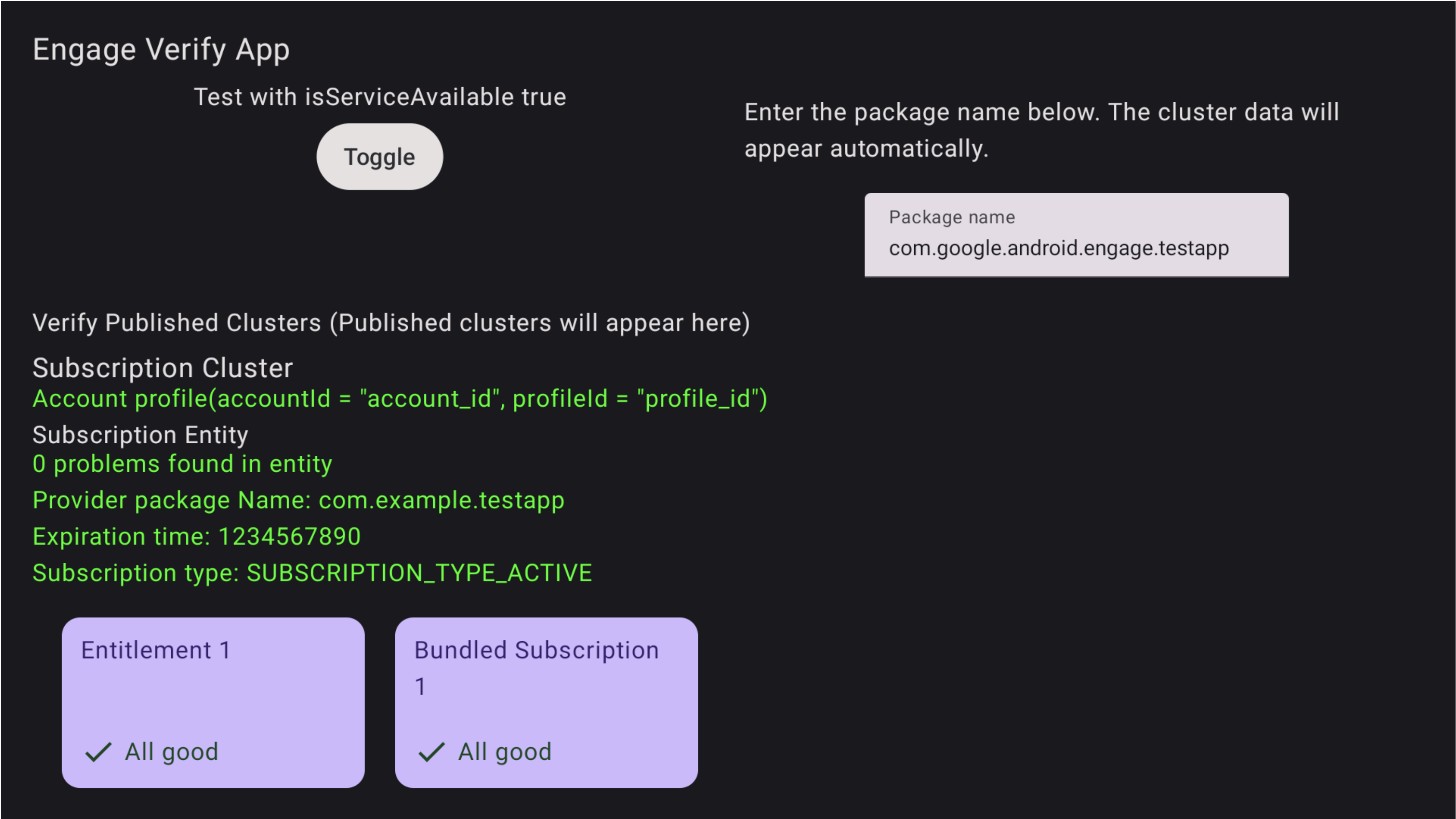
Abbildung 1. Erfolgreiches Abo Probleme werden auch in der Bestätigungs-App hervorgehoben.
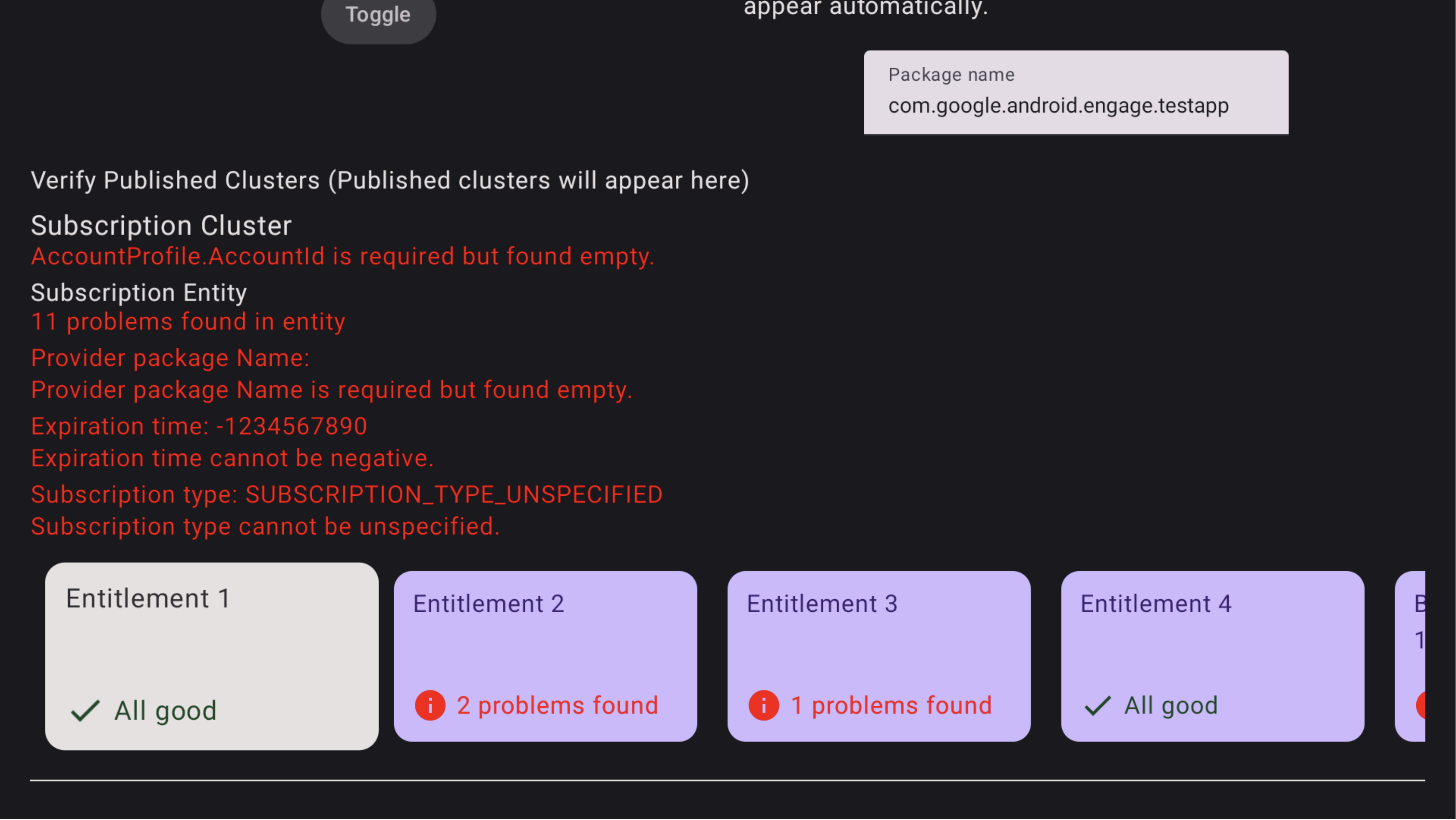
Abbildung 2.Abo fehlgeschlagen Wenn du die Probleme im Abo mit Zusatzleistungen sehen möchtest, verwende die TV-Fernbedienung, um den Fokus auf dieses Abo zu legen, und klicke dann, um die Probleme aufzurufen. Möglicherweise müssen Sie zuerst den Fokus auf die Zeile legen und dann nach rechts gehen, um die Karte für das Abo-Bundle zu finden. Die Probleme werden rot hervorgehoben, wie in Abbildung 3 zu sehen ist. Verwende die Fernbedienung, um nach unten zu scrollen und Probleme mit den Berechtigungen im Rahmen des Abos mit Zusatzleistungen zu sehen.
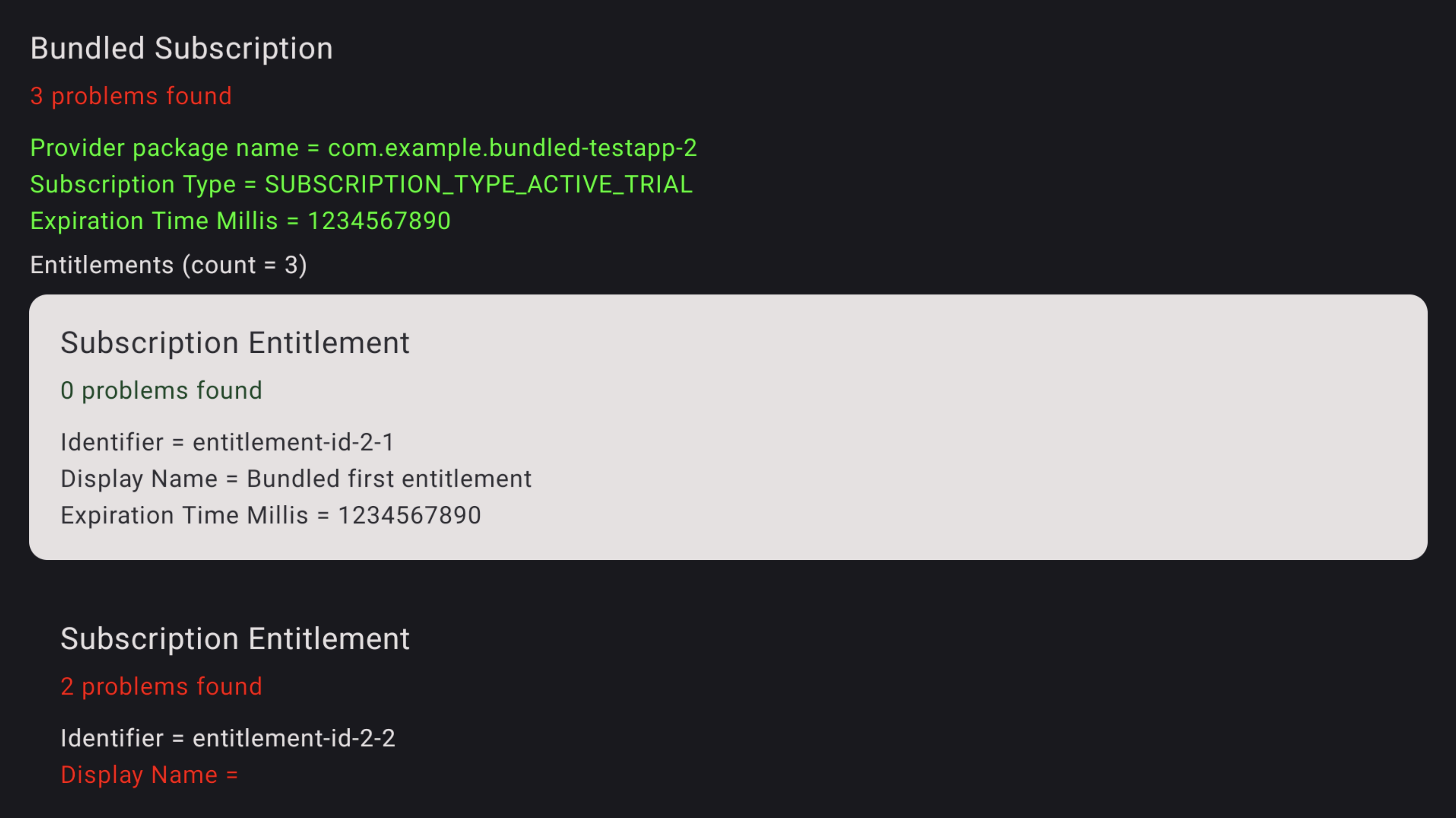
Abbildung 3.Abo-Fehler Wenn du die Probleme mit der Berechtigung sehen möchtest, verwende die TV-Fernbedienung, um den Fokus auf die entsprechende Berechtigung zu legen, und klicke, um die Probleme aufzurufen. Die Probleme werden rot hervorgehoben.
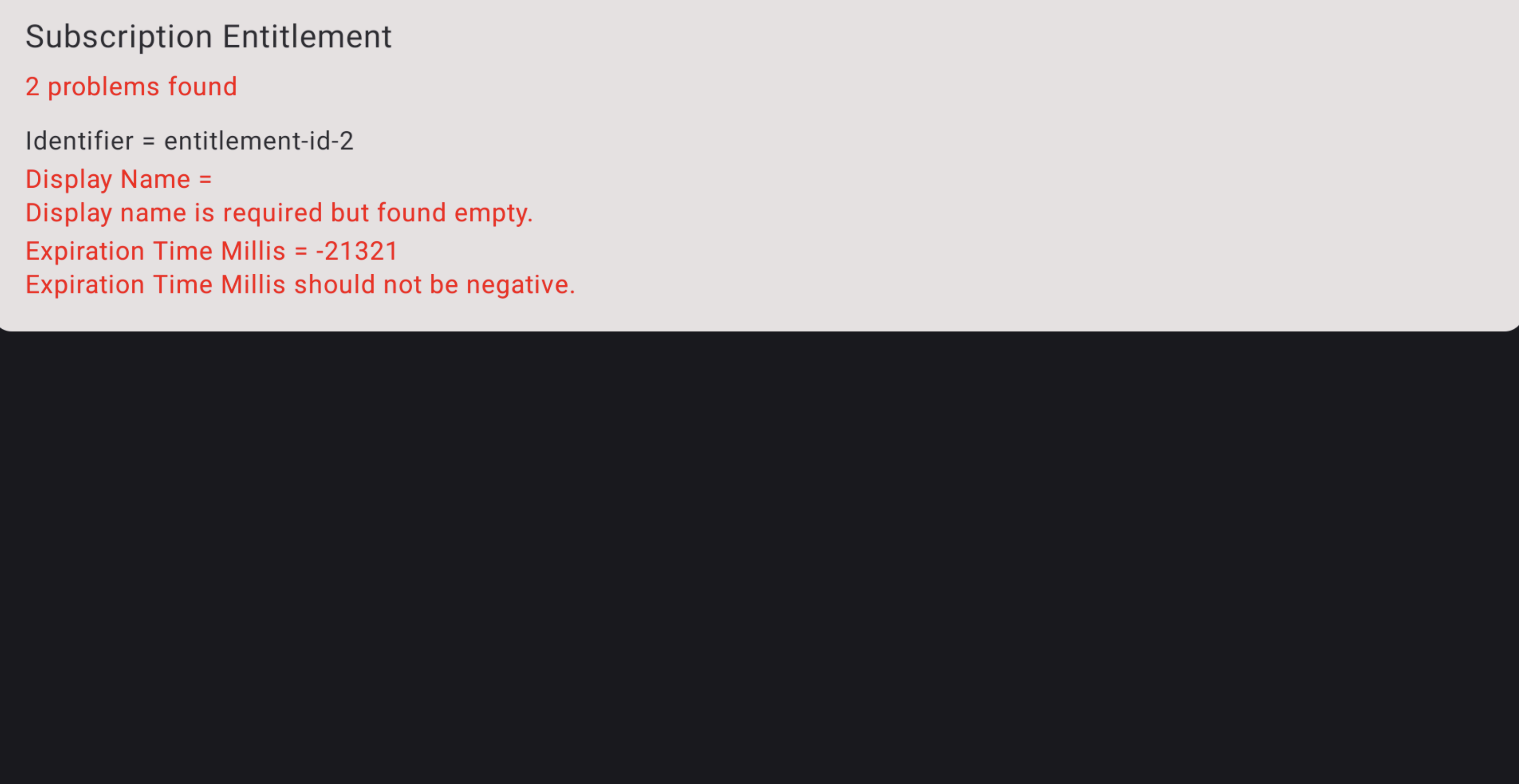
Abbildung 4.Fehlerdetails zum Abo
Herunterladen
Bevor Sie herunterladen können, müssen Sie den folgenden Nutzungsbedingungen zustimmen.

